1. 权限问题: 确保你拥有对目标文件夹的写权限。 如果目标文件夹位于受保护的系统文件夹中,你可能需要以管理员身份运行程序来创建快捷方式。
2. 文件名或路径问题: 检查目标文件的名称和路径是否正确,没有特殊字符或空格。 确保目标文件或文件夹确实存在。
3. 系统设置问题: 检查“文件资源管理器”选项,确保没有禁用创建快捷方式的选项。 尝试在安全模式下启动Windows,然后创建快捷方式,以排除其他软件的干扰。
4. 病毒或恶意软件: 运行杀毒软件扫描系统,确保没有病毒或恶意软件干扰。
5. 用户账户控制(UAC)设置: 调整UAC设置,尝试以较低的安全级别运行程序。
6. 系统文件损坏: 运行系统文件检查器(SFC)来修复损坏的系统文件。
7. 第三方软件冲突: 检查是否有第三方软件(如安全软件、优化工具等)可能干扰了快捷方式的创建。
8. 重置或重新安装: 如果以上方法都无效,尝试重置或重新安装Windows,以解决潜在的系统问题。
如果你需要更具体的帮助,可以提供更多的错误信息或描述你遇到的问题。
Windows无法创建快捷方式?原因及解决方法详解
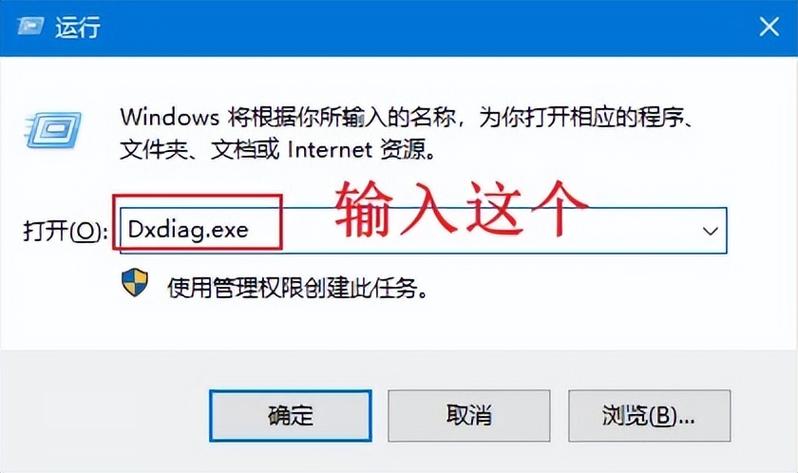
在Windows操作系统中,快捷方式是一种方便用户快速访问程序、文件或文件夹的工具。有时用户会遇到无法创建快捷方式的问题。本文将详细分析造成这一问题的原因,并提供相应的解决方法。
一、原因分析
1. 磁盘空间不足
当磁盘空间不足时,Windows系统无法创建新的快捷方式。这通常发生在C盘空间不足的情况下。
2. 文件夹权限问题
如果用户没有对目标文件夹的写权限,将无法在该文件夹中创建快捷方式。
3. 系统文件损坏
Windows系统文件损坏可能导致无法创建快捷方式。这可能是由于病毒感染、系统更新失败等原因造成的。
4. 第三方软件干扰
某些第三方软件可能会干扰Windows系统的快捷方式创建功能。
二、解决方法
1. 检查磁盘空间
首先,检查C盘或其他目标磁盘的空间是否充足。如果空间不足,请清理磁盘或增加磁盘空间。
2. 修改文件夹权限
3. 检查系统文件
如果怀疑系统文件损坏,可以使用Windows自带的系统文件检查器(SFC)进行修复。在命令提示符中输入“sfc /scannow”并按回车键,等待检查完成。
4. 禁用第三方软件
如果怀疑是第三方软件干扰了快捷方式创建功能,请尝试禁用相关软件,然后再次尝试创建快捷方式。
三、创建快捷方式的方法
1. 使用“发送到”功能
右键点击目标程序或文件,选择“发送到” > “桌面快捷方式”,即可在桌面上创建快捷方式。
2. 使用“新建”功能
右键点击桌面,选择“新建” > “快捷方式”,在弹出的对话框中输入目标程序的路径,然后点击“下一步”和“完成”。









